Windows schneller herunterfahren – Registry-Tweaks
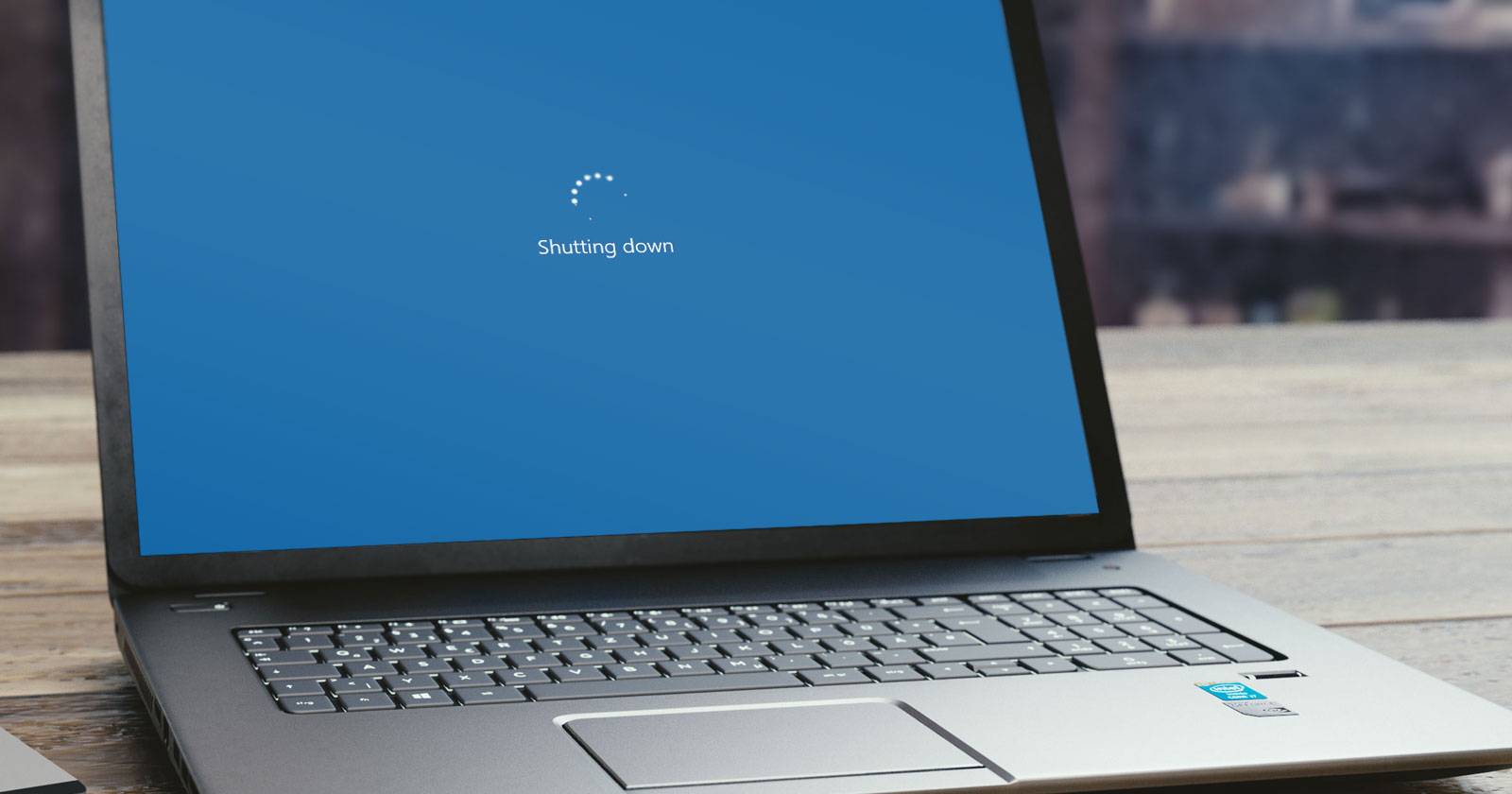
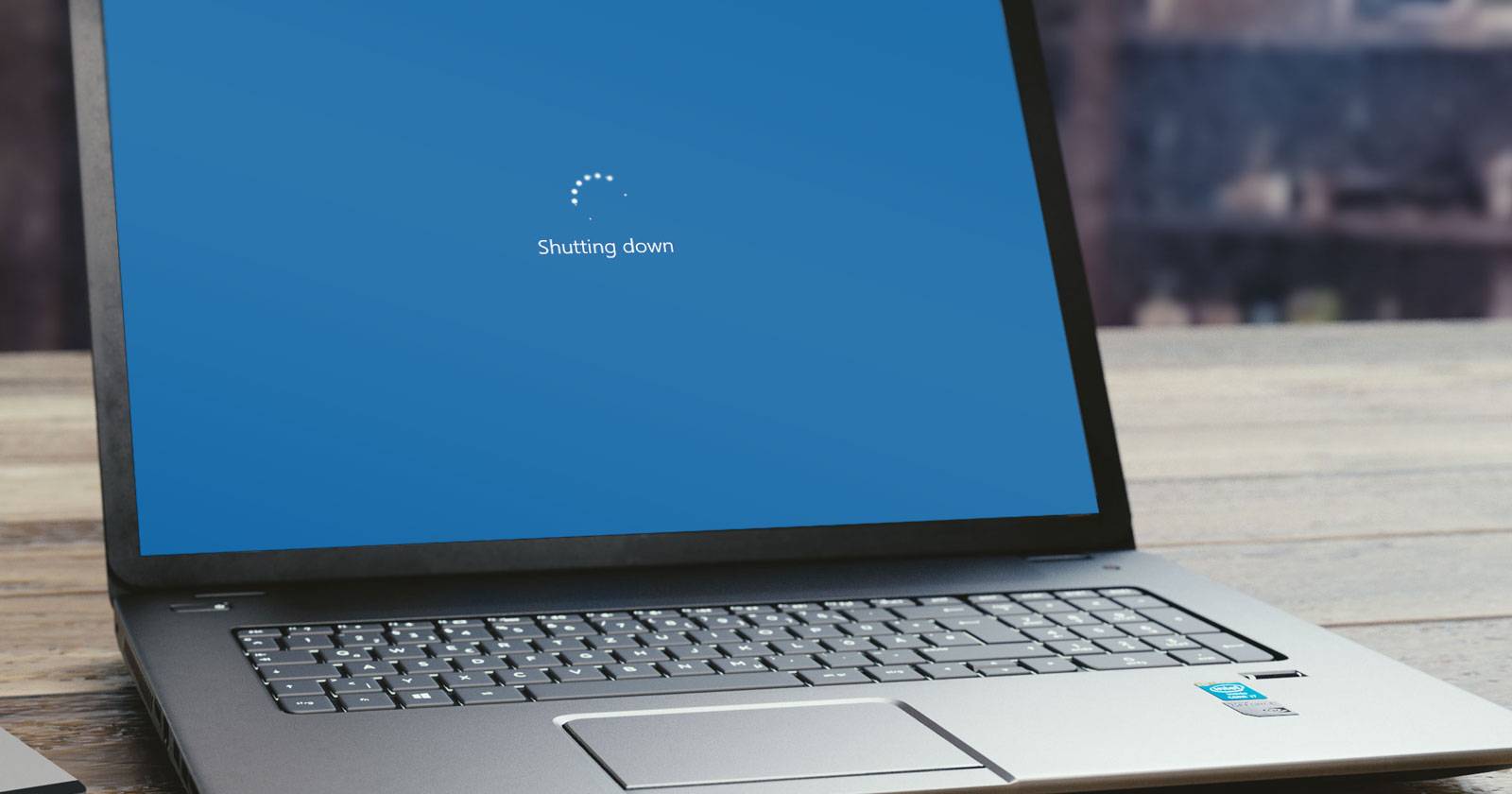
Kurzversion: Du kannst mehrere Registry-Einstellungen ändern, damit Windows schneller abmeldet oder herunterfährt. Sichere zuerst die Registry, ändere nur die genannten Werte und teste mit einem Neustart. Die wichtigsten Schlüssel sind WaitToKillAppTimeout, HungAppTimeout, AutoEndTasks (für Anwender-Apps) und WaitToKillServiceTimeout (für Systemdienste).
Warum dieser Artikel
Windows wartet standardmäßig, damit Programme genug Zeit zum Speichern und Beenden haben. Wenn Prozesse hängen oder Programme sehr langsam schließen, verzögert das Abmelden oder Herunterfahren. Diese Anleitung zeigt sichere, getestete Registry-Änderungen, alternative Methoden und Prüfschritte für Anwender und Administratoren.
Wichtig: Änderungen an der Registry können Systeme beschädigen. Erstelle vor jeder Änderung ein Backup der betreffenden Schlüssel oder der gesamten Registry.
Kurze Begriffeklärung
- Registry: zentrale Konfigurationsdatenbank von Windows.
- REG_SZ (String): Textwerttyp in der Registry.
- ms (Millisekunden): Ein Tausendstel einer Sekunde.
Welche Registry-Einträge beeinflussen die Shutdown-Geschwindigkeit
Es gibt vier relevante Einträge:
- WaitToKillAppTimeout – wie lange Windows offenstehenden Anwendungen Zeit gibt, sich zu schließen (Standard: 20000 ms = 20 s).
- HungAppTimeout – Zeit bis Windows eine Anwendung als „nicht reagierend” ansieht (Standard: 5000 ms = 5 s).
- AutoEndTasks – ob Windows nicht reagierende Programme automatisch beendet (0 = aus, 1 = an).
- WaitToKillServiceTimeout – Wartezeit für Systemdienste beim Herunterfahren (Standard: 5000 ms = 5 s).
Diese Werte steuern das Verhalten beim Abmelden, Herunterfahren und Neustarten.
Vorbereitung: Registry sichern und Regedit öffnen
- Sicherung: Öffne den Registrierungs-Editor und wähle den Schlüssel aus, den du ändern willst. Menü Datei → Exportieren. Speichere die .reg-Datei an einem sicheren Ort.
- Regedit öffnen: Drücke Win + R, tippe regedit und bestätige mit Enter. Bestätige die UAC-Abfrage.
Wichtig: Exportiere ganze HKEY_CURRENT_USER\Control Panel\Desktop oder HKEY_LOCAL_MACHINE\SYSTEM\CurrentControlSet\Control, bevor du Änderungen vornimmst.
Wo die Werte typischerweise stehen
Die Anwendungs-bezogenen Werte stehen meist hier (pro Benutzer):
HKEY_CURRENT_USER\Control Panel\DesktopDer Dienst-Wert steht hier (systemweit):
HKEY_LOCAL_MACHINE\SYSTEM\CurrentControlSet\ControlWenn du die Änderungen nur für einen Benutzer vornehmen willst, bearbeite HKEY_CURRENT_USER. Für alle Benutzer kannst du die Werte zusätzlich unter HKEY_USERS.DEFAULT setzen oder per Gruppenrichtlinie verteilen.
Schritt-für-Schritt-Anleitung (sicher und reversibel)
Hinweis: Die folgenden Werte sind Empfehlungen. Setze sie nicht zu aggressiv, sonst riskierst du Datenverlust in Programmen, die nicht rechtzeitig Speichern.
Backup: Exportiere die betroffenen Schlüssel (siehe oben).
Navigiere zu HKEY_CURRENT_USER\Control Panel\Desktop.
WaitToKillAppTimeout (String / REG_SZ)
- Falls vorhanden: Doppelklick und Wert anpassen.
- Falls nicht vorhanden: Rechtsklick → Neu → Zeichenfolge. Name: WaitToKillAppTimeout.
- Empfohlener Wert: 2000 (Millisekunden). Niemals unter 1000 setzen, es sei denn, du verstehst die Folgen.
HungAppTimeout (String / REG_SZ)
- Falls nicht vorhanden: Neu → Zeichenfolge. Name: HungAppTimeout.
- Empfohlener Wert: 1000–3000. Standard ist 5000. Werte unter 1000 erhöhen das Risiko, dass kurzzeitig blockierende Operationen vorzeitig abgebrochen werden.
AutoEndTasks (String / REG_SZ)
- Name: AutoEndTasks. Wert: 1 (aktivieren) oder 0 (deaktivieren).
- Setze auf 1, wenn du willst, dass Windows nicht reagierende Apps automatisch beendet.
WaitToKillServiceTimeout (String / REG_SZ) – systemweit
- Navigiere zu HKEY_LOCAL_MACHINE\SYSTEM\CurrentControlSet\Control.
- Falls nicht vorhanden: Neu → Zeichenfolge. Name: WaitToKillServiceTimeout.
- Empfohlener Wert: 5000 (Standard). Reduziere nur, wenn du weißt, dass keine Systemdienste längere Zeit zum Beenden benötigen.
Änderungen speichern und den PC neu starten, um das Verhalten zu testen.
Alternative: Änderungen per Kommandozeile (PowerShell oder reg.exe)
Beispiele mit reg.exe (als Administrator ausführen):
reg add "HKCU\Control Panel\Desktop" /v WaitToKillAppTimeout /t REG_SZ /d 2000 /f
reg add "HKCU\Control Panel\Desktop" /v HungAppTimeout /t REG_SZ /d 2000 /f
reg add "HKCU\Control Panel\Desktop" /v AutoEndTasks /t REG_SZ /d 1 /f
reg add "HKLM\SYSTEM\CurrentControlSet\Control" /v WaitToKillServiceTimeout /t REG_SZ /d 5000 /fDiese Befehle sind praktisch für Admin-Skripte oder wenn du Einstellungen für mehrere Maschinen verteilen willst.
Wann diese Tweaks nicht helfen
- Wenn ein Programm beim Herunterfahren Daten synchronisiert oder ein Update installiert, dauert der Vorgang absichtlich länger.
- Hardwareprobleme, defekte Laufwerke oder fehlende Treiber können ebenfalls Verzögerungen verursachen.
- Gruppenrichtlinien oder Security-Software können Verhalten überschreiben.
Wenn du nach den Änderungen immer noch Verzögerungen siehst, überprüfe folgende Punkte:
- Task-Manager: Welche Prozesse bleiben aktiv?
- Ereignisanzeige: System- und Anwendungsprotokolle auf Fehler prüfen.
- Updates: Windows-Update oder Drittanbieter-Installationen blockieren manchmal den Shutdown.
Sicherheits- und Datenverlust-Risiken
- Zu kurze Zeiten können zu Datenverlust führen, weil Apps keine Zeit zum Speichern haben.
- AutoEndTasks beendet Prozesse ohne Rückfrage. Achte besonders bei Office-, Datenbank- oder Dateisystem-Tools darauf.
Empfehlung: Teste Änderungen erst auf einem Nicht-Produktivsystem oder mit unkritischen Dateien.
Prüfungen und Akzeptanzkriterien
- Vor Änderung: Export der Registry-Schlüssel vorhanden.
- Nach Änderung: System neu gestartet.
- Akzeptanztest: Abmelden und Herunterfahren dauern spürbar weniger lange ohne verlorene Daten in typischen Anwendungen.
- Rollback: Importiere die zuvor exportierte .reg-Datei, wenn Probleme auftreten.
Rolle-basierte Checkliste
Für Heimanwender:
- Backup der Registry.
- Werte sanft reduzieren (z. B. WaitToKillAppTimeout auf 2000).
- AutoEndTasks nur setzen, wenn du keine laufenden Hintergrundaufgaben erwartest.
Für Administratoren:
- Änderungen testen auf einer Staging-Maschine.
- GPOs prüfen, die Werte überschreiben könnten.
- Skripte für Massenverteilung vorbereiten (reg.exe oder PowerShell DSC).
Kurze Heuristik / Entscheidungsbaum (Merke)
- System langsam beim Herunterfahren? → Task-Manager prüfen.
- Viele hängende Benutzer-Apps? → WaitToKillAppTimeout & AutoEndTasks anpassen.
- Systemdienste verzögern Shutdown? → WaitToKillServiceTimeout anpassen, aber vorsichtig.
Fazit
Die Registry-Einträge WaitToKillAppTimeout, HungAppTimeout, AutoEndTasks und WaitToKillServiceTimeout steuern, wie lange Windows Warten einräumt, bevor es Programme oder Dienste beendet. Mit vorsichtigen Anpassungen kannst du ein merklich schnelleres Abmelden und Herunterfahren erreichen. Sichere vor Änderungen die Registry, teste die Werte schrittweise und dokumentiere alle Anpassungen – besonders in Unternehmensumgebungen.
Zusammenfassung
- Erstelle vor jeder Änderung ein Backup.
- Passe Werte schrittweise an (nicht zu niedrig).
- Teste mit Neustarts und überprüfe Task-Manager und Ereignisanzeige.
Wichtig: Wenn du unsicher bist oder kritische Server bearbeitest, kläre Änderungen mit dem Systemadministrator oder teste in einer isolierten Umgebung.
Einzeilige Glossar-Definitionen
- WaitToKillAppTimeout: Wartezeit (ms), wie lange Windows Apps Zeit gibt, sich zu schließen.
- HungAppTimeout: Zeit (ms) bis eine App als „nicht reagierend” gilt.
- AutoEndTasks: Schaltet automatisches Beenden nicht reagierender Apps ein/aus.
- WaitToKillServiceTimeout: Wartezeit (ms) für Systemdienste beim Shutdown.
Kurztipps
- Willst du nur temporär schnell abmelden, nutze statt Registry-Änderungen den Task-Manager zum Schließen von Tasks.
- Notiere alle Registry-Änderungen in deiner Dokumentation, damit du sie später rückgängig machen kannst.
Ähnliche Materialien

Podman auf Debian 11 installieren und nutzen
Apt-Pinning: Kurze Einführung für Debian

FSR 4 in jedem Spiel mit OptiScaler
DansGuardian + Squid (NTLM) auf Debian Etch installieren

App-Installationsfehler auf SD-Karte (Error -18) beheben
